So blockieren Sie „Keine Anrufer-ID“-Anrufe auf dem iPhone mit iOS 16
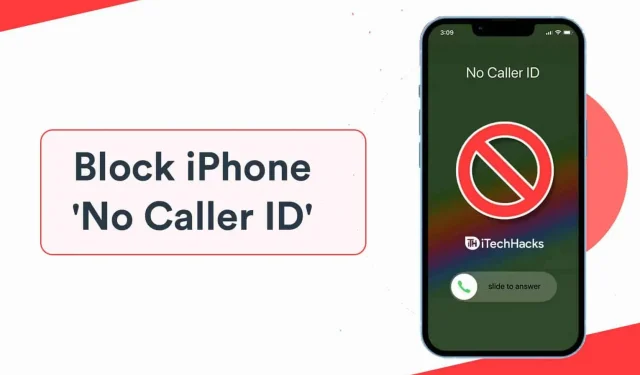
Ich bekomme Kaltanrufe von Anrufern, die keine Anrufer-ID auf dem iPhone 13 haben, und das ist nervig. Um potenzielle Kunden durch Kaltakquise zu erreichen, steht die Teamarbeit im Vertrieb unter dem Radar und ist für die meisten Benutzer ein Ärgernis. Mit der iOS-Software können Benutzer Anrufe ohne Anrufer-ID auf dem iPhone blockieren. Neuere Versionen von iOS haben dieses Problem behoben und konzentrieren sich auf die Verbesserung der Benutzerproduktivität. Sie müssen die notwendigen Maßnahmen ergreifen, um Marketinganrufe und unbekannte Anrufe auf Ihrer Nummer zu verhindern. Ich habe Ihnen gezeigt, wie Sie Anrufer mit Anrufer-ID in iOS 15 blockieren.
Inhalt:
- 1 Was ist die Funktion „Unbekannte Anrufer ausschalten“ auf iOS 16-Geräten?
- 2 Wie schalte ich die Stummschaltung unbekannter Anrufer in iOS 16 ein?
- 3 Deaktivieren unbekannter Anrufer in älteren iOS-Versionen
- 4 iPhone 13/12/14 blockieren Keine Anrufe mit Anrufer-ID
- 5 Blockieren unbekannter Anrufer in den iPhone 13-Einstellungen
- 6 Anrufe manuell blockieren im iPhone 13
- 7. Fazit
Was ist die Funktion „Unbekannte Anrufer ausschalten“ auf iOS 16-Geräten?
Apple hat die Funktion „Unbekannte Anrufer deaktivieren“ hinzugefügt, die lästigen Anrufern den Ausgang zeigt. Sie müssen diese Funktion im iPhone manuell aktivieren und es ist besser, sich vorher darüber zu informieren.
Ihr iPhone schaltet Anrufe von unbekannten Anrufern stumm.
Aber was bedeutet das für Sie?
Diese unbekannten Anrufe werden nicht auf dem Bildschirm angezeigt und das iPhone wird überhaupt nicht angezeigt.
Die unbekannte Person wird an die Voicemail weitergeleitet.
- Von welcher unbekannten Nummer aus Sie zuvor angerufen wurden, können Sie jedoch im Abschnitt „Aktuell“ herausfinden.
- Öffnen Sie die Telefon-App und wählen Sie „Zuletzt verwendet“, um mehr darüber zu erfahren.
- Diese Funktion stört normale Anrufe von gespeicherten Kontakten nicht.
Jeder aus der Kontaktliste wird standardmäßig zugelassen und die Option „Unbekannten Anrufer trennen“ verursacht keine Probleme.
Sie machen sich also Sorgen, dass zufällige Personen Sie bei Besprechungen, Konferenzen, Reisen usw. anrufen.
Lassen Sie mich Ihnen zeigen, wie Sie die Funktion „Unbekannter Anrufer deaktivieren“ in iOS 16 aktivieren.
Diese Anleitung zum Blockieren eingehender Anrufe ohne Anrufer-ID funktioniert am besten mit den folgenden Geräten:
- iPhone 6
- iPhone 7
- iPhone 8
- iPhone x
- iPhone 11
- iPhone 12
- iPhone 13
- iPhone 14
Wie schalte ich die Stille unbekannter Anrufer in iOS 16 ein?
Die Datenschutzfunktion der nächsten Stufe ist auf allen iPhones verfügbar, die iOS 16-Software unterstützen. Machen Sie sich keine Sorgen wegen des inkompatiblen Geräts, es ist auf dem neuesten iPhone 13 und älteren iPhones verfügbar.
Schritt 1: Öffnen Sie „Einstellungen“ auf dem Startbildschirm.

Schritt 2: Wischen Sie nach unten und wählen Sie die Option „Telefon“.

Schritt 3: Wischen Sie nach unten und tippen Sie auf „Unbekannte Anrufer deaktivieren“, um mehr zu sehen.

Schritt 4: Klicken Sie auf die Option „Unbekannte Anrufer deaktivieren“.

Sie haben diese Funktion auf dem iPhone aktiviert.
Jetzt werden Sie nicht mehr von Marketingagenten und lästigen Kaltanrufen belästigt. Sie verpassen keine wichtigen Nachrichten, da Anrufe an die Voicemail weitergeleitet werden. Öffnen Sie Ihren Voicemail-Posteingang und hören Sie wichtige Gespräche ohne Einschränkungen.
Deaktivieren unbekannter Anrufer in älteren iOS-Versionen
Millionen nutzen alte iPhones. Sie ignorieren neue Updates aufgrund von Problemen mit der Akkulaufzeit. Die Verarbeitungsqualität von iOS und ein längerer Software-Update-Zyklus haben Millionen von Menschen dazu ermutigt, bei dem zu bleiben, was sie gerade haben. Viele haben sich noch nicht für ein Update der iOS-Version entschieden, und wenn Sie einer dieser Leser sind, dann ist diese Lösung genau das Richtige für Sie.
- Öffnen Sie die Einstellungen-App.
- Wischen Sie nach unten und fokussieren Sie, um fortzufahren.

- Klicken Sie auf „Nicht stören“, um fortzufahren.

- Tippen Sie in den „Bitte nicht stören“-Einstellungen auf die Option „Personen“.

- Wählen Sie „Anrufe von“, um mehr anzuzeigen.

- Wählen Sie „Alle Kontakte“, um die Funktion zum Ausschalten unbekannter Anrufer in iOS 16 zu aktivieren.

Notiz. In iOS 14 und früher stehen Ihnen ähnliche Optionen in DND zur Verfügung.
Ich habe Ihnen ein Tutorial zu iOS 16 gezeigt und wenn Sie eine frühere Version verwenden. Versuchen Sie, unter „Bitte nicht stören“ nach „Anrufe von“ zu suchen.
iPhone 13/12/14 blockieren Keine Anrufe mit Anrufer-ID
Alle Anrufe von unbekannten Nummern werden auf dem iPhone deaktiviert und nur gespeicherte Anrufe von Kontakten werden im Vollbildmodus angezeigt.
Blockieren unbekannter Anrufer in den iPhone 13-Einstellungen
Ich möchte Ihnen eine weitere traditionelle Funktion zum Blockieren unbekannter Anrufer auf älteren iOS-Geräten zeigen. Wenn Sie ein iPhone 4, iPhone 5 oder SE besitzen, können Sie diese Methode ausprobieren.
- Öffnen Sie „Einstellungen“, um die Änderungen zu bestätigen.
- Wählen Sie die Option „Telefon“.
- Wischen Sie nach unten und wählen Sie „Blockierte Kontakte“, um mehr anzuzeigen.

- Wischen Sie nach unten und tippen Sie auf „Neu hinzufügen“.

- Suchen Sie den gespeicherten Kontakt, den Sie im iPhone blockieren möchten.

Notiz. Sie können einen Anruferkontakt erstellen, der Sie nervt.
- Es wird in der Liste der blockierten Kontakte angezeigt.

Apple hat die traditionellen Funktionen des iPhones nicht aufgegeben und Sie finden Optionen zum Blockieren von Anrufen in iOS 16 oder früher.
Anrufe manuell blockieren im iPhone 13
Schwer zu folgen? Ich verstehe, woher du kommst und du hast Zeit, die Dinge zu regeln. Ich denke, es ist an der Zeit, zu den alten Methoden zurückzukehren und Ihnen zu zeigen, wie Sie einen unbekannten Anrufer auf einem iOS-Gerät manuell blockieren. Machen Sie sich keine Sorgen um die iOS-Version, denn diese Lösung ist in der alten Software von vor sechs Jahren verfügbar.
- Öffnen Sie die Telefon-App.
- Wählen Sie „Kontakte“ aus der Liste.
- Tippen Sie auf das +-Symbol in der oberen rechten Ecke.

- Füllen Sie die leeren Felder aus.

Geben Sie einen Namen ein, um den Anrufer zu identifizieren.
Geben Sie Ihre Telefonnummer ein und kopieren Sie sie und fügen Sie sie in das leere Feld ein.
- Klicken Sie oben rechts auf „Fertig“.

- Wischen Sie nach unten und tippen Sie auf „Diesen Anrufer blockieren“, um fortzufahren.

- Klicken Sie auf „Anrufer blockieren“, um die Aktion zu bestätigen.

Sie können dies überprüfen, indem Sie die Liste der blockierten Anrufe überprüfen.
- Öffnen Sie „Einstellungen“, um die Änderungen zu bestätigen.
- Wählen Sie die Option „Telefon“.
- Wischen Sie nach unten und wählen Sie „Blockierte Kontakte“, um fortzufahren.
- Hier finden Sie den gesperrten Kontakt.

Wählen Sie einen Kontakt aus und entfernen Sie ihn aus der Liste der blockierten Anrufer.
Abschluss
Ich habe Ihnen alle Möglichkeiten gezeigt, „Keine Anrufer-ID“-Anrufe auf dem iPhone 13 und früheren Versionen zu blockieren. Sie müssen sich keine Sorgen über neue Funktionen machen, die Benutzer verwirren könnten, die mit dem iOS-System nicht vertraut sind. Blockieren Sie alle Nummern, die auf dem iPhone 12 oder früheren Versionen keine Anrufer-ID anzeigen. Befolgen Sie dieselbe Anleitung, um blockierte Nummern aus der Liste zu entfernen und die Funktion „Unbekannte Anrufer deaktivieren“ zu deaktivieren.



Schreibe einen Kommentar